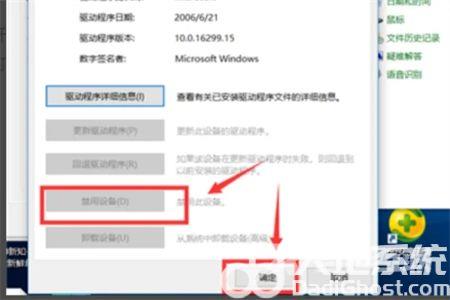win10键盘禁用不了怎么办呢,如果用户们的系统装了另一个键盘或者是不想要使用默认键盘的话要怎么才能禁用键盘的操作呢,以下的方法可以教大家关于此问题的解决,下面就是关于
win10键盘禁用不了怎么办呢,如果用户们的系统装了另一个键盘或者是不想要使用默认键盘的话要怎么才能禁用键盘的操作呢,以下的方法可以教大家关于此问题的解决,下面就是关于win10键盘禁用不了解决方法的内容,用户们通过进入属性中就可以很容易的将这个控制的驱动程序禁用。
1、在控制面板中找到键盘,点击打开。
2、然后,在弹出的窗口中,找到硬件选项卡,点击打开。
3、然后,在硬件选项卡中找到属性,点击打开。
4、然后,在对话框中找到驱动程序选项卡,点击打开。
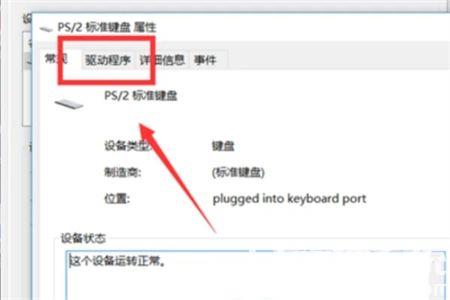
5、最后,选择禁用设备点击确认即可即可禁用电脑的键盘了,问题解决。